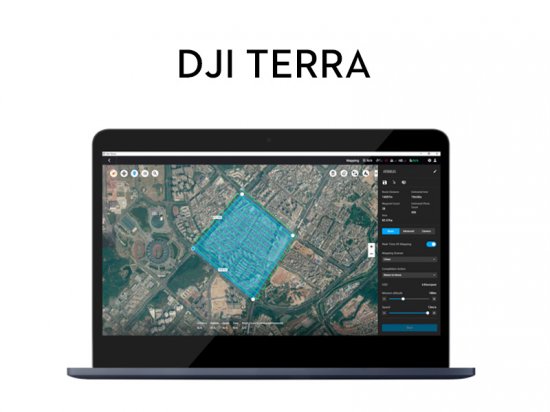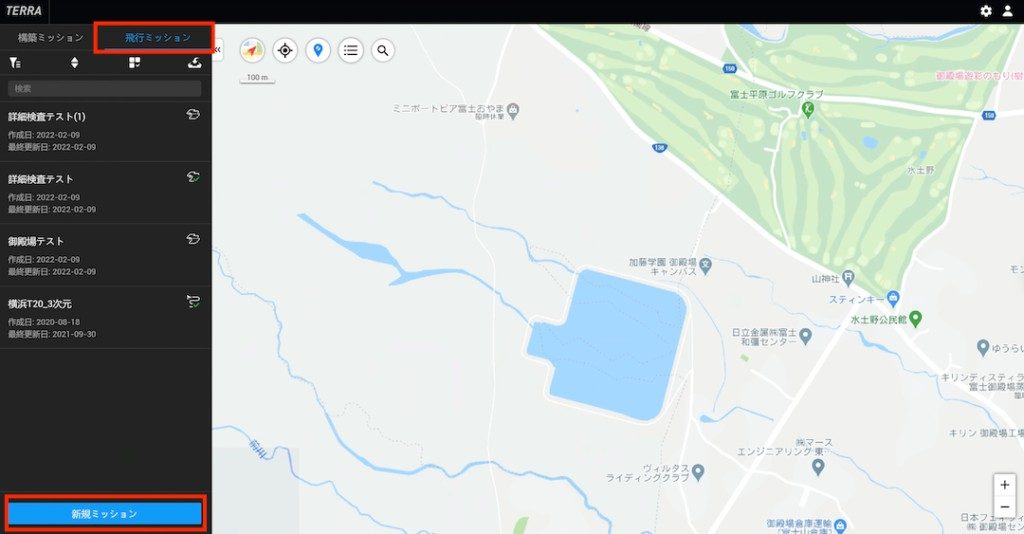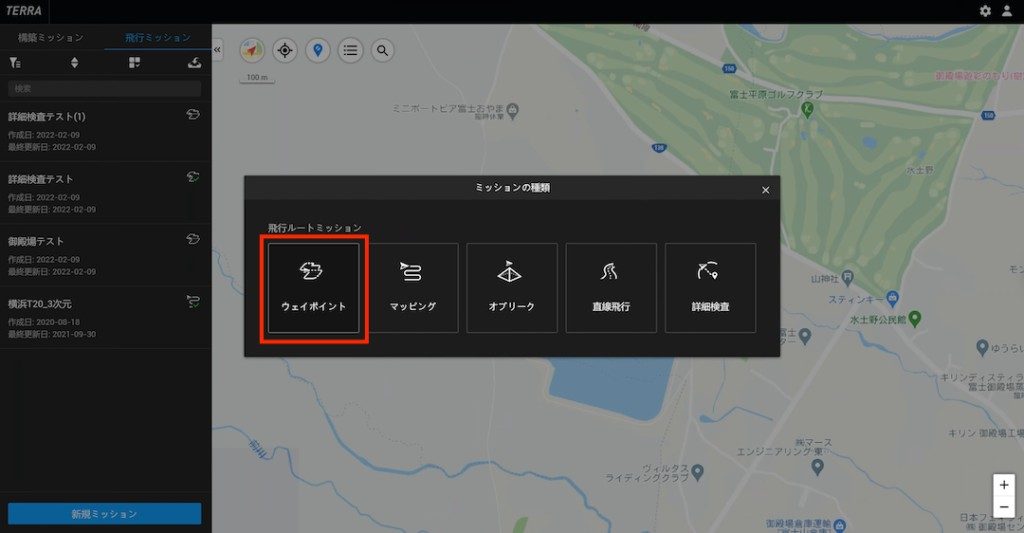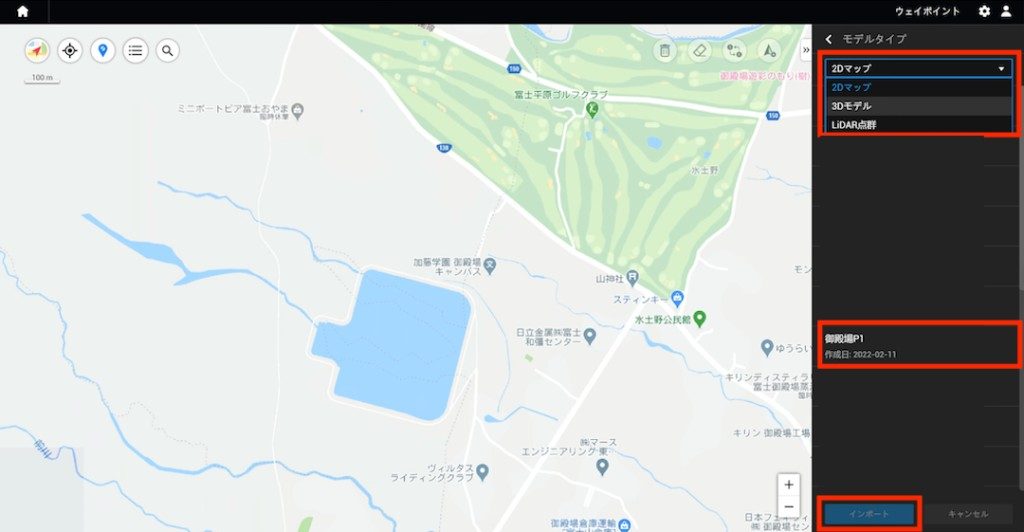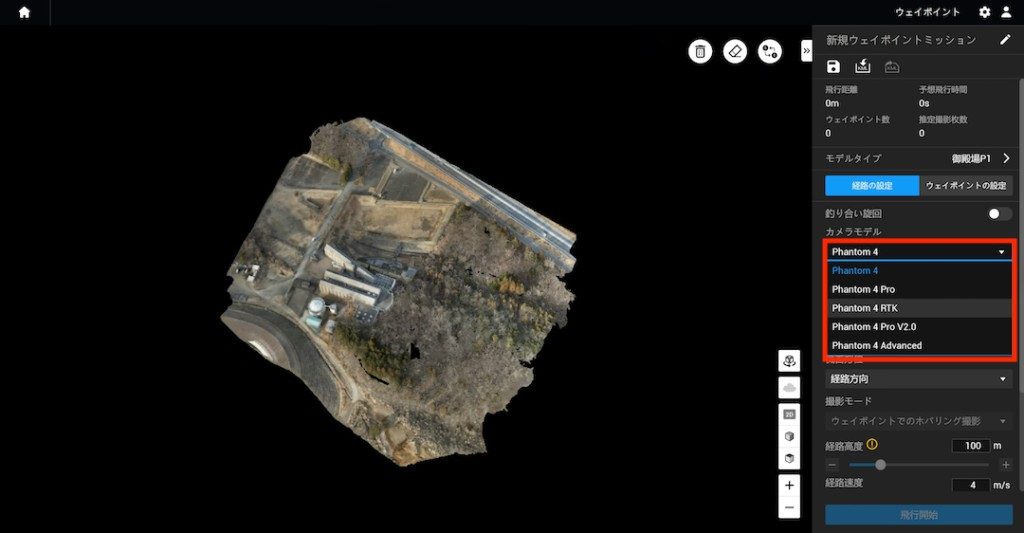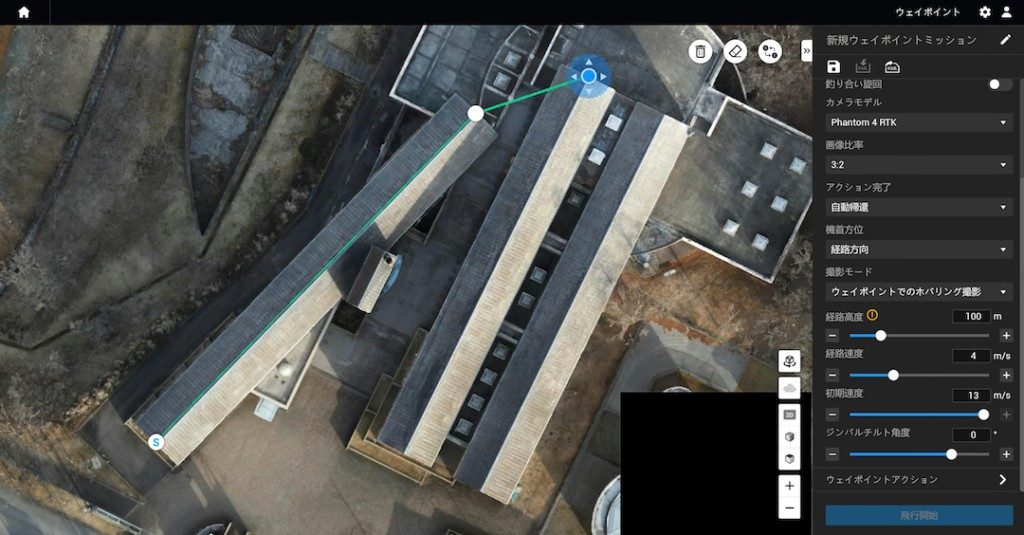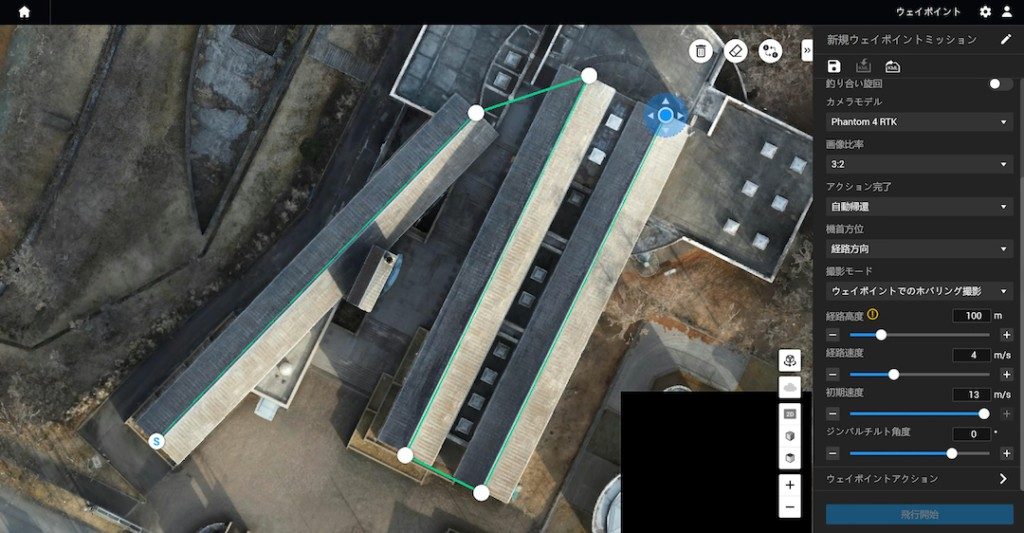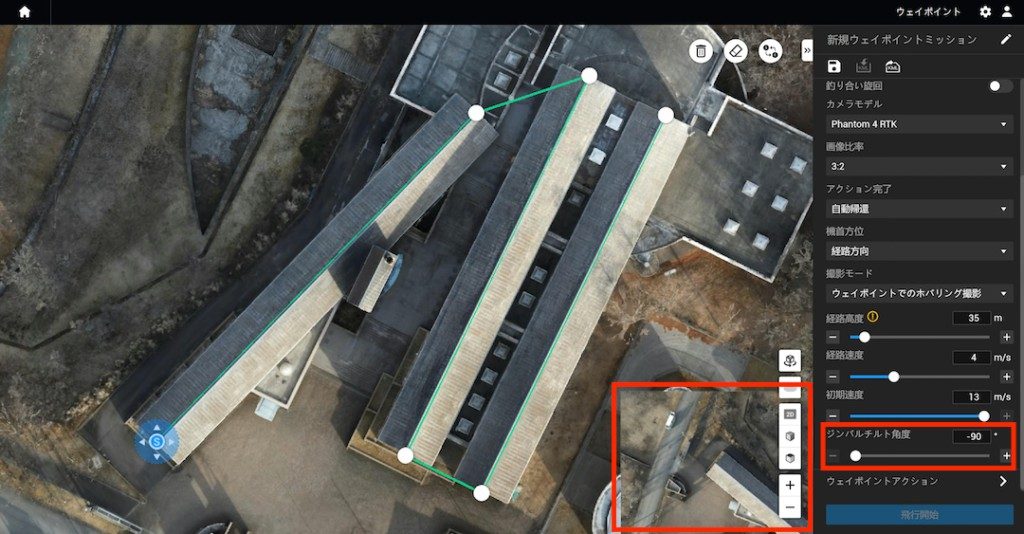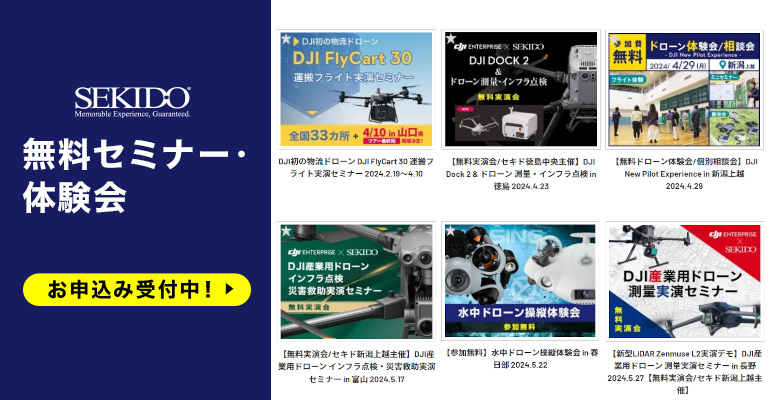DJI Terra 応用編:3Dモデルの中でドローン飛行ルートを組む方法
こんにちは、セキドの大岡です!
今回は「1度作成した3Dモデルの中で、新たにドローンの飛行ルートを組む」という、インフラ点検などで大活躍する機能をご紹介します。ドローン測量マッピングソフトウェアの DJI Terra を使ったこの方法は、実際にドローンを飛行させなくても、3Dモデルの中で対象物との距離感や撮影イメージを確認しながら飛行ルートを組むことができるという、非常に画期的な機能です!
 言葉では伝わりづらいかと思いますので、さっそくキャプチャ画面を交えながらご紹介します。
言葉では伝わりづらいかと思いますので、さっそくキャプチャ画面を交えながらご紹介します。
設定に必要な準備を確認
今回 3Dモデルから飛行ルートを設定するために使ったソフトと機材はこちらです。それぞれの詳細やお問い合わせはリンク先の商品ページをご確認ください。
DJI Terra Proライセンス
DJI Phantom 4 RTK(※今回の機能は Phantom 4シリーズ専用です)
飛行ルート設定の手順
1. 3Dモデルの作成
まずは事前にドローンと DJI Terra を用いて、ベースとなる3Dモデルを作成します。3Dモデル作成には DJI Terra Proラインセンス以上が必要になりますので、ご用意をお願いします。3Dモデル作成に使用するドローンに制限はありませんが、RTK機能搭載のドローンで作成したモデルの方が、精度が向上しやすいためオススメです。
2. 新規ミッションの作成
ベースとなる3Dモデルができたら、「飛行ミッション」タブを選択し、「新規ミッション」を選択します。
3. 3Dモデルの取り込み
ウェイポイントミッション画面右側に設定ウインドウが開きますので、「モデルタイプ」の右側の矢印を選択します。
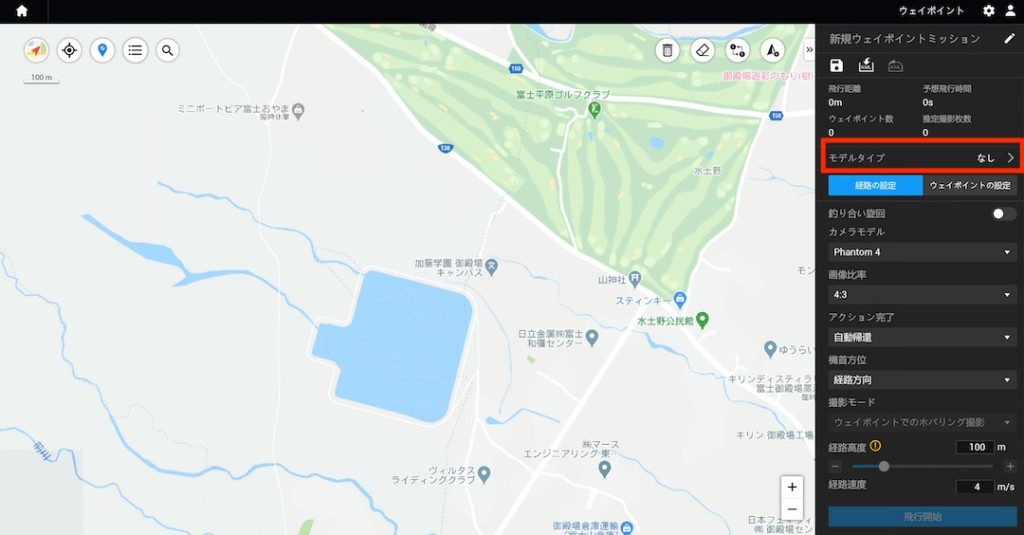
プルダウンリストから使用するモデルタイプを選択します。2Dマップ(2Dオルソ画像)画像からもルートを作成できますが、対象物とドローンとの距離感がわかりにくいため「3Dモデル」または「LiDAR点群」を使用することをオススメします。
生成されている 3Dモデルのリストが表示されますので、使用したいものを選択し「インポート」をクリックします。
4. 機体の選択
選択したモデルが読み込まれますので、続いて「カメラモデル」のプルダウンから、使用する機体を選択します。今回は「Phantom 4 RTK」を選択しました。
5. 飛行ルートを設定
3Dモデルをクローズアップし、モデル上でポイントをクリックしながらドローンの飛行ルートを決めていきます。
今回はカメラを真下に向けて写真を撮りながら、こちらの構造物の屋根の頂点に沿って移動するミッションを組んでみます。飛行高度の設定は後ほど行いますので、この段階では2Dで俯瞰した状態で「ドローンにどこを通らせたいのか」だけを考えて、ルートを組んで大丈夫です。
6. 撮影角度の設定
さて、ポイントの指定が終わったら、右側の設定ウインドウで「ジンバルチルト角度」を変えてみましょう。今回は真下を撮影したいので「-90度」にしています。すると、3Dモデルの右下の小ウインドウに、飛行高度とカメラ角度を加味した撮影イメージが表示されます!これは直感的で非常に使いやすいですね。
7. 撮影モード/高度の設定
続いて撮影モードを選択します。ポイントごとに個別に写真を撮影する場合は「ウェイポイントでのホバリング撮影」を選択しますが、今回はポイントの間でも一定間隔で写真を撮影したいので「タイマー撮影」を選択しています。あとは撮影時間間隔・高度・速度を設定します。
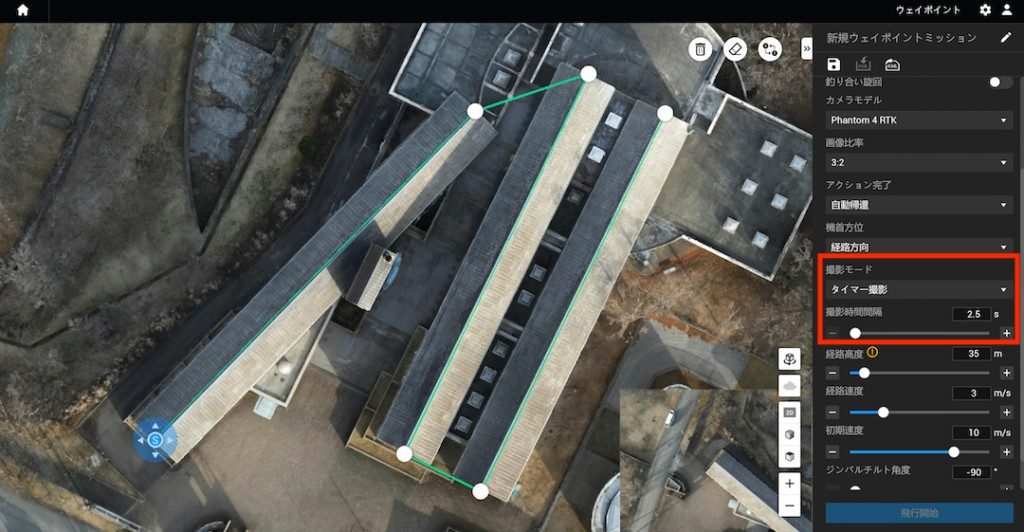
3Dモデルを別角度から見てみると、どのような飛行ルートが組まれているのかわかりやすいです。今回は「経路高度」を 15mにしているので、各頂点から15m上空を飛行するルートになっています。
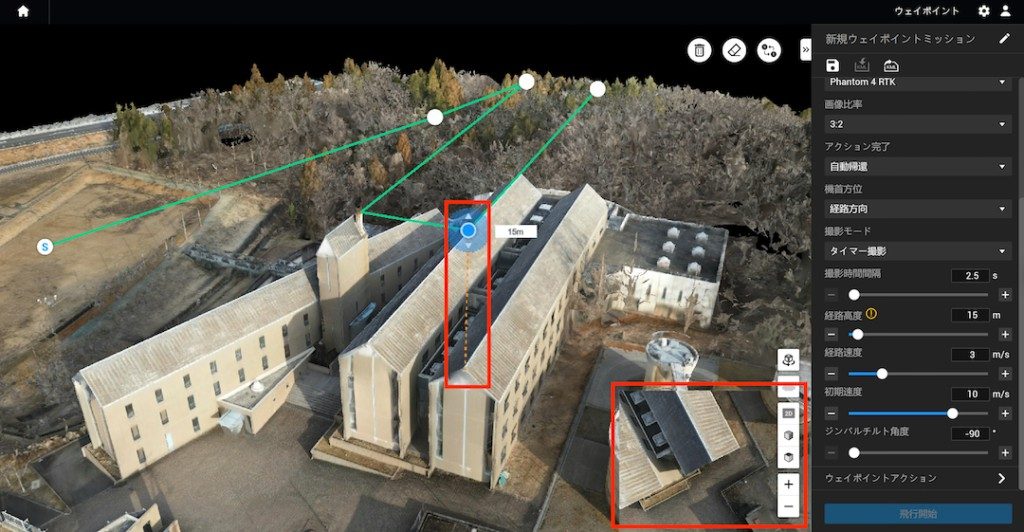
もちろんポイントごとに個別に高度を変更することも可能です。右側の設定ウインドウからも変更ができますが、飛行ルート上の任意のポイントをドラッグすることで、そのポイントの高度だけを直感的に変更することもできます。キャプチャ画面は一つのポイントだけを飛行高度30mに変更した様子です。
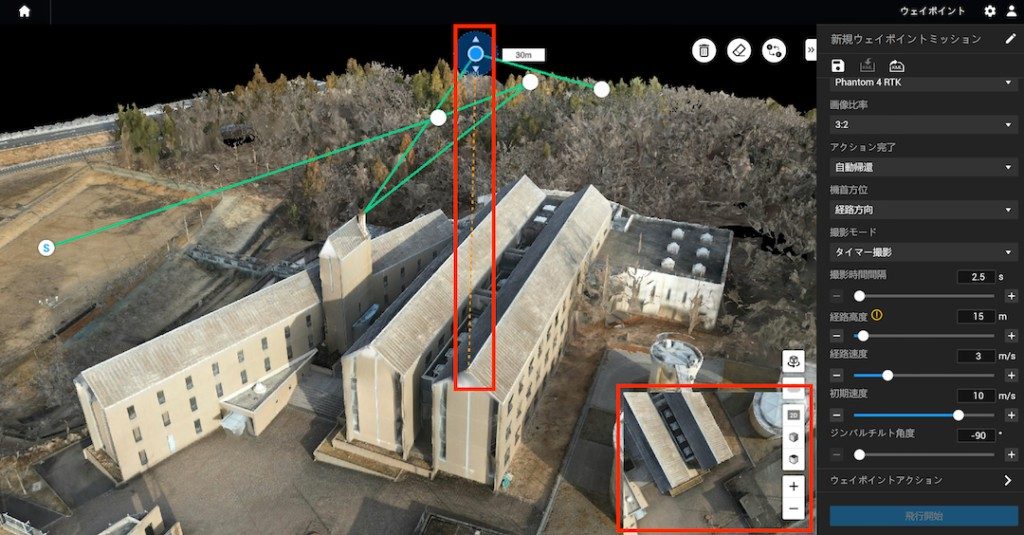
しっかり右下の小ウインドウの撮影イメージが、屋根から遠ざかったのがわかりますね!このように飛行高度を調節したら、ミッション作成は完了です。
8. 設定したミッションで自動飛行
ミッションが完成したら、PCと Phantom 4 シリーズの送信機を USBケーブルで接続し、右下の「飛行開始」を選択するとドローンがミッションに沿って自動飛行を開始します。
以上が3Dモデルの中で飛行ルートを組む方法です。
自動飛行のメリットは
3Dモデル作成のソフトウェアは他社製含め市場に様々な種類がありますが、DJI製のドローンとここまで緻密な連携が取れるのは、DJI製のソフトウェアである「DJI Terra」ならではですね。自動飛行は一度ルートを作成してしまえば、間隔が空いても同じルートで飛行させることができるのが最大のメリットです。今回の記事が皆さまの業務のお役に立ちましたら幸いです。
セキドでは、今回紹介した DJI Terra のほか、産業用ドローン DJI Matrice 300 RTK やドローン搭載LiDARモジュール DJI Zenmuse L1 など実機を使って測量や構造物点検の現場を想定したデモを行う無料実演会や、最新事例や撮影データ紹介する無料WEBセミナーなどを定期開催しております。横浜市金沢区の セキド DJI 横浜ドローントレーニングセンターで開催する実演会は、撮影データを持ち帰ることもできる、導入検討中の事業者様に最適なイベントになっておりますので、ぜひお気軽にご参加ください。
ドローンを使った3Dモデルの作成や測量について、もっと詳しい情報や機材選定のご相談、お見積もりのご依頼は、お電話またはお問い合わせフォームからお気軽にお問い合わせください。導入から運用までしっかりとサポートさせて頂きます。

 お問い合わせ
お問い合わせ お買い物ガイド
お買い物ガイド ドローンガイド
ドローンガイド